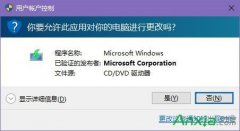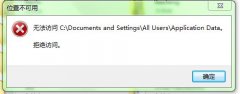作为一个应用,WIN10的开始菜单有一些不同传统开始菜单的地方,比如最多只能拥有512个快捷方式,否则就会导致崩溃,至今微软也没有修复这一BUG,却提供了查询当前开始菜单中快捷......
win11我的电脑图标显示设置方法图解详细教程
Windows教程
2022-11-28
win11我的电脑图标怎么显示设置?很多用户安装升级到Windows 11后,发现桌面上的我的电脑、回收站、控制面板等图标不见了,今天小编就带大家来找回window 11我的电脑图标的方法步骤,希望能够帮助到各位用户!
win11我的电脑图标显示设置教程:
1、在桌面的任意空白处,使用鼠标右键点击,在弹出的菜单中选择"个性化"设置。
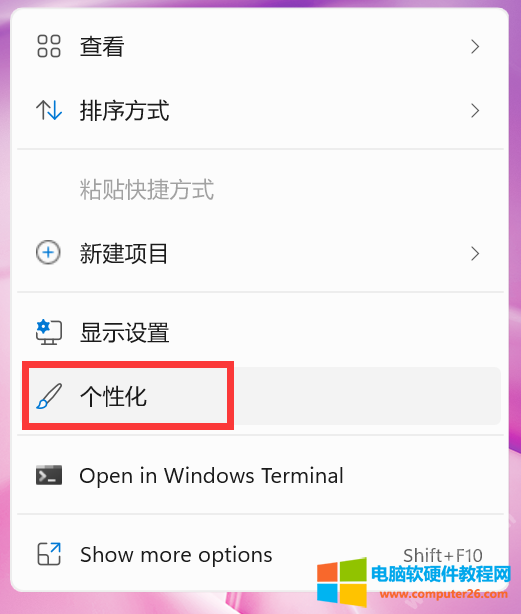
2、在个性化菜单右侧,找到"主题"选项,进入后可以找到“桌面图标设置”。


3、进入桌面图标设置,勾选需要显示的桌面图标,最后点击确定,就可以看到桌面显示图标了。
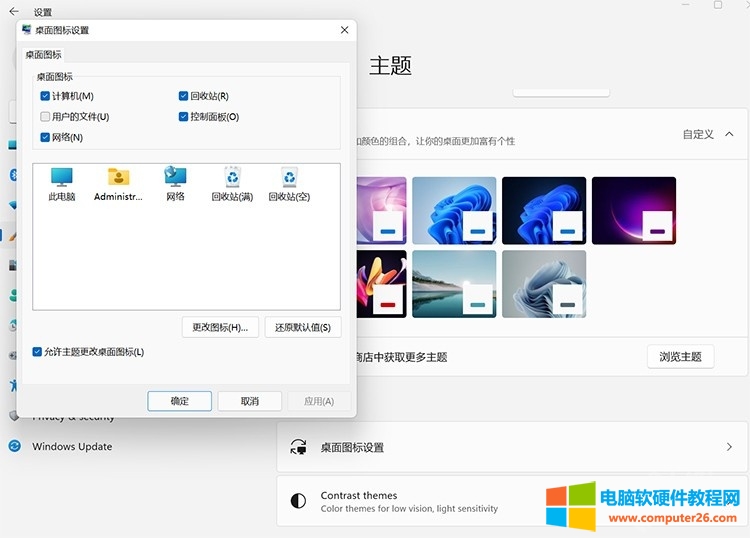
标签: win11我的电脑图标显示设置
相关文章